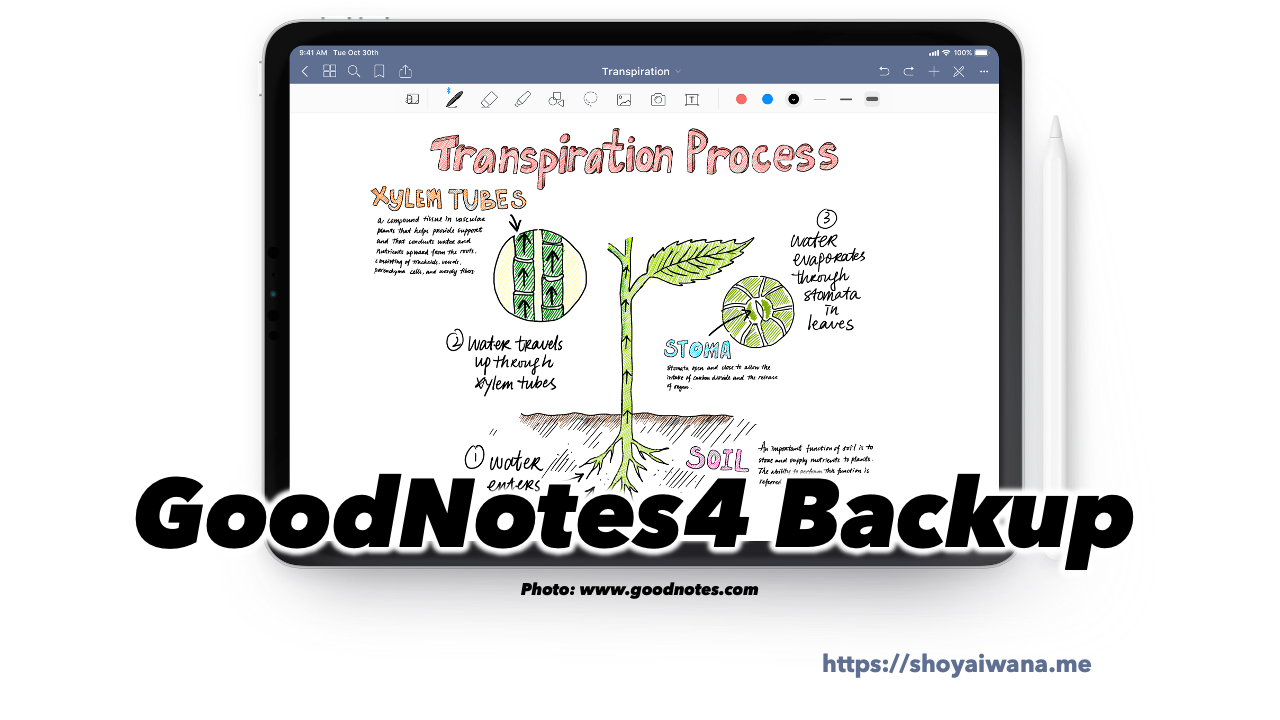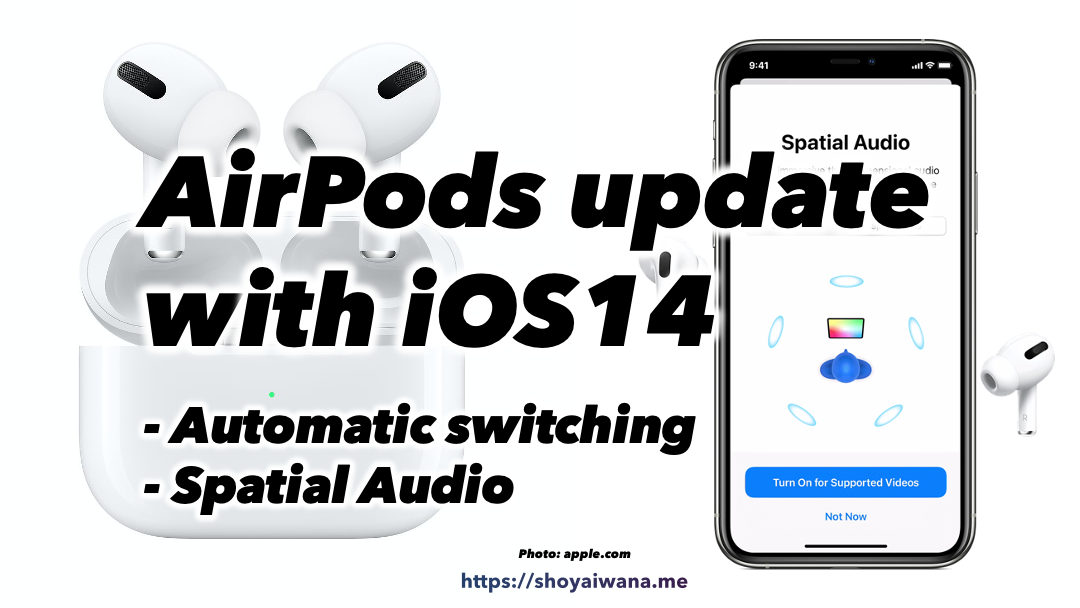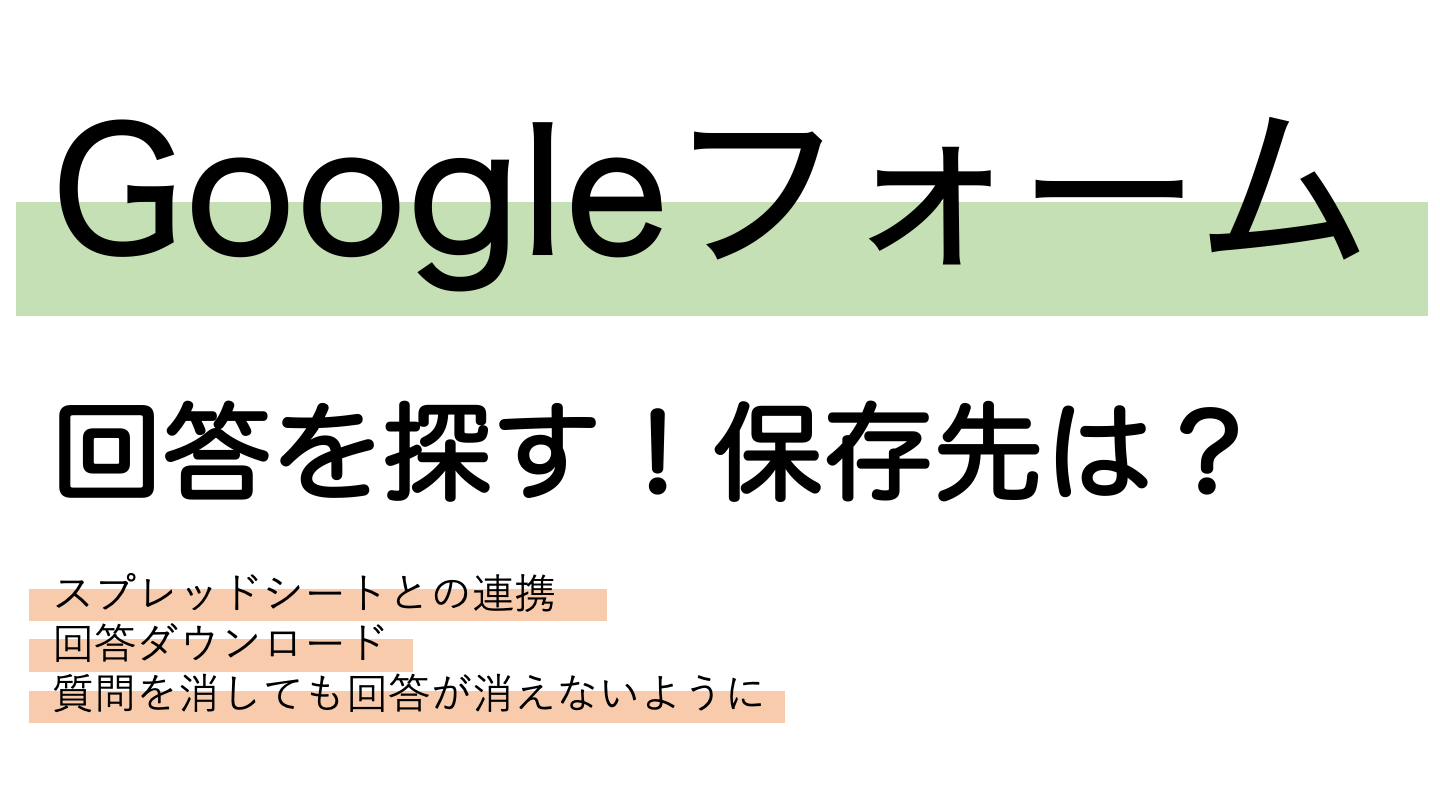GoodNotes5のバックアップ方法とiPad Pro (2018)との組み合わせによる少し便利な使い方
話題が2つあります。1つはGoodNotes 5になってバックアップ方法がシンプルになったのでその使い方。2つ目はiPad Proの2018年モデルと組み合わせた少し便利な使い方です。
GoodNotes 5のバックアップ方法
以下の記事でGoodNotes 4のバックアップ方法をまとめたのですが、
GoodNotes 5になってバックアップの方法がシンプルになったので(機能が少なくなったっぽいのですが)、私としてはわかりやすくなったかなと思います。
自動でバックアップ(ではない気もします)する方法は1つで、iCloudを利用することです。
設定アイコンから「設定」→「iCloud設定」→「iCloudを使用」をオンにすると、自動的に書類が同期され、Macや他のiPadなどのデバイス間で最新の状態が共有されます。
ただ、書類を削除するとiCloudからも削除されるようなので、デバイス間での同期のための利用という点には変わりありません。
ある時点でのファイルを一括してバックアップする方法は、設定アイコンから「設定」→「バックアップデータ」→「今すぐバックアップ」を押すことで、全てのファイルをzip形式でiPadで利用しているクラウドサービスやiPadのローカルに保存できます。
GoodNotes 4からの変更点としては、GoodNotes自身がクラウドと連携するのではなく、(おそらく)iPadのファイルアプリ経由で保存することです。iOSのアプリでシェアする時の動作に似ています。
なのでGoodNotes 4とOneDriveのビジネスアカウントを連携できなかった問題がなくなり、自由度が高くなったと思います。
その代わり、自動で同期してくれるわけではなく、手動でバックアップデータを保存しなければなりません。
保存したzipファイルは.goodnotes形式のファイルが圧縮されていて、保存した場所から「アプリで開く」等のアクションをすることでGoodNotesに読み込むことができます。
まとめ
デバイス間での同期
設定アイコンから「設定」→「iCloud設定」→「iCloudを使用」をオン
バックアップ
設定アイコンから「設定」→「バックアップデータ」→「今すぐバックアップ」
小ネタですがGoodNotesの便利な使い方です。
iPad ProではUSB type-Cでの映像出力ができるので、外部ディスプレイにつないでGoodNotesのノートを開くと、タスクバーなどが表示されず、書類部分のみが出力されます。これを利用すると、用意した書類に書き込みながらの説明ができます。※ライトニングでの出力のiPadでもできるかもしれません。また、Power PointやPagesでも同じことができると思います。
もう一つは、MacにiPadをつないで、QuickTimeで画面収録のソースをiPadにすることで、Macの画面にGoodNotesのノートを出力できます。この状態でMacでSkypeをしているときに、画面共有していて補足事項がある場合には手書きで説明することができます。
誰が使うかわかりませんが、便利だと思います。
以上ですが、私のGoodNotes 5は手書き文字のインデックスを作ってくれないので、再インストールするところから始めます。
Tags: #GoodNotes, #GoodNotes5, #iPadPro, #Apple
Related articles
人気の記事
EX予約は途中駅からでも乗車可能!ただし発券が必要!
125 views | Jan 27, 2020
ANAスーパーフライヤーズカードの切り替え申請に審査はあるが簡単なように思われる
99 views | Jan 23, 2020
Googleフォームの回答が消えた。削除した質問の回答を復元する方法
70 views | Dec 16, 2019
Wordで画像が荒くなる。Word for Macで挿入した画像が圧縮されないようにする方法
65 views | May 18, 2021
Chromeでパスワードを常に保存しないにしてしまった後に保存するようにする方法
36 views | Oct 1, 2020
Gmailで受け取った情報をGoogleカレンダーに追加する
19 views | May 9, 2021
学生でスーパーフライヤーズゴールドカードを取得することができました【ANA SFC】
15 views | Jan 23, 2020
最近の記事
Tag
#4K (2) #adobe (1) #AirPods (1) #Apple (10) #BigSur (1) #CORSAIR (1) #Display (2) #EX予約 (1) #Gmail (1) #GoodNotes (2) #GoodNotes4 (1) #GoodNotes5 (1) #Google (5) #GoogleCalender (1) #GoogleChrome (2) #googleform (2) #GoogleTasks (1) #headset (1) #iCloud (1) #iOS (3) #iPad (4) #iPadPro (1) #iPhone (2) #Jekyll (2) #KEIAN (1) #LINE (1) #LINEPay (1) #Mac (4) #Microsoft (2) #Netlify (1) #PowerToys (1) #PWA (1) #sfc (3) #Sidecar (1) #VIRTUOSO (1) #Windows10 (1) #Word (1)